电脑C盘空间不足?5个清理技巧帮你搞定!
不少用户用电脑的时候,常常会碰到一个情况,那就是C盘的空间不够了。C盘是系统盘,它不光要存操作系统和程序文件,像临时文件、缓存还有一些程序数据也得存放在这儿。一旦C盘空间不足,电脑运行速度就会降下来,严重的话系统会崩溃,或者不能正常更新。下面我就详细讲讲清理C盘空间的几个实用方法,好让你能简单地解决C盘空间不够的问题。比如说,很多人在电脑上装了不少软件,软件在运行过程中产生的临时文件就会不断占用C盘空间,时间一长,C盘空间就不够用了。
一、删除不必要的临时文件
操作系统和程序在运行的时候,会产生一种缓存文件,这就是临时文件。使用时间一长,大量磁盘空间就会被这些临时文件给占用。
先按下键盘上的“Win”键和“R”键这一组合键,接着在弹出的输入框里输入“cleanmgr”,再按一下回车键,这样就能打开磁盘清理工具啦。
在磁盘清理工具中,选择C盘并点击“确定”。
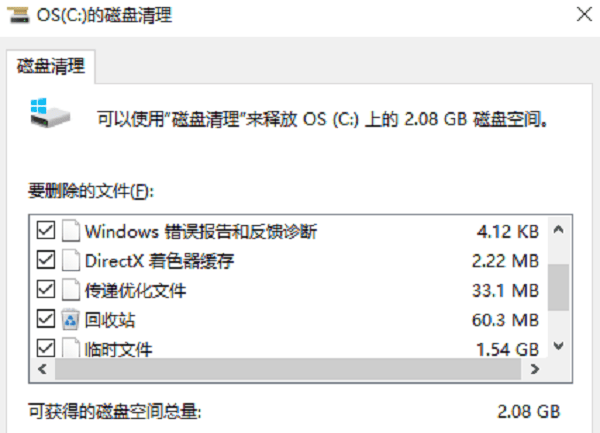
在弹出的窗口里面,把“临时文件”“系统产生的错误报告”这些选项给勾选上。这样的话,就能查看各个文件类型占了多少空间了。
若要开始清理,那就点击“确定”。等清理的工作完成以后,你就会发现C盘的空间被释放了一部分。
二、卸载不常用的程序和软件
C盘空间不够,有个主要因素就是安装了太多程序和软件。好多软件安装的时候,默认的安装位置就是C盘。装的软件越来越多,C盘的空间就一点点被占满了。就拿办公软件来说,像Word、Excel这些软件,很多人安装的时候没注意,直接就按默认设置装在C盘了,装几个这样的软件,C盘空间就少了不少,要是再安装一些其他的大型软件,那C盘的空间就更快被占满了。
首先,我们要找到开始菜单并点击它。接着,在菜单里进行搜索,找到“控制面板”然后打开。之后呢,在控制面板里找到“程序”这个选项,再点击它下面的“程序和功能”。
在程序的列表里,找出那些不再被使用的软件,然后用鼠标右键点一下,接着选择“卸载”这个选项。
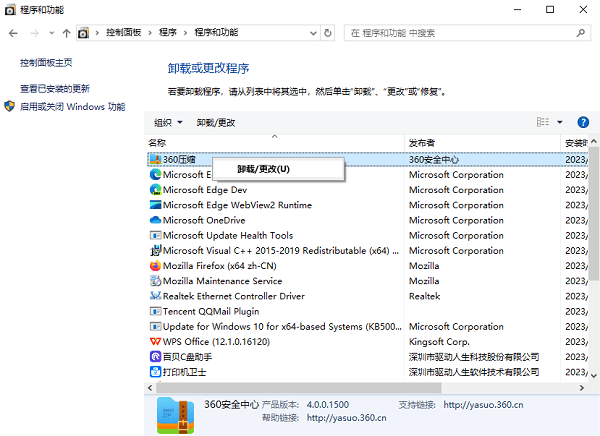
有时候,把程序卸载了之后,会有一些文件残留下来。这些残留的文件没什么用,我们可以手动进到软件安装的那个文件夹里,把这些没用的文件删掉,这样就能腾出更多空间了。比如说,有些软件卸载之后,还留着一些配置文件或者缓存文件在安装目录里,这些文件占着空间却没什么用,删掉它们就像是给电脑的储存空间做了一次大扫除,空间就被释放出来了。
三、使用百贝C盘助手清理C盘
手动清理能释放一些空间,可新手用户操作起来不但繁琐,还容易漏掉重要文件。百贝C盘助手就不一样了,它能高效又全面地清理C盘的垃圾文件和无用数据,所以推荐你使用它。
启动百贝C盘助手后,去点击“系统清理”这个按钮,接着C盘里所有占用空间的文件就会被软件自动扫描。
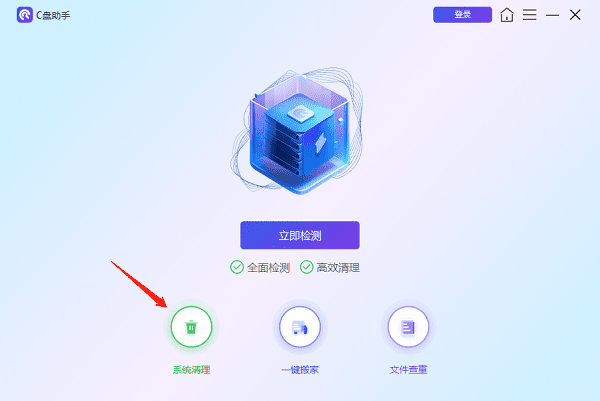
软件扫描完C盘后,就会把不同类型的文件显示出来,像临时文件、浏览器缓存、休眠文件之类的都能显示,还会显示这些文件各自占用了多大空间。
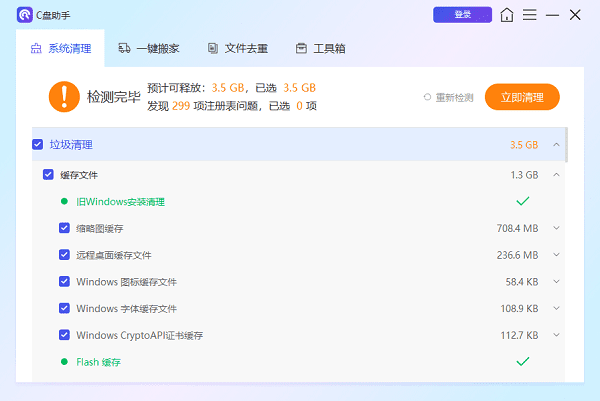
先把要清理的文件类型勾选好,然后再去点击“立即清理”这个按钮。这样一来,软件就会自动对选好的垃圾文件进行清理,从而把C盘的空间给释放出来。
四、清理系统还原点和备份文件
Windows操作系统会自动创建还原点,系统出问题的时候就能靠它恢复。这些还原点可占不少磁盘空间呢,要是不经常清理磁盘,占的空间就更多了。另外,Windows还存了些备份文件,平常很少用到,也可以清理清理。
首先,用鼠标右键点一下“此电脑”。然后呢,在弹出的菜单里选择“属性”这一项。接下来,把页面向下滑动,找到“系统保护”之后再点击它。
在“系统属性”这个窗口里面,找到“系统保护”的标签页,然后把C盘给选上,再去点击一下“配置”这个选项。
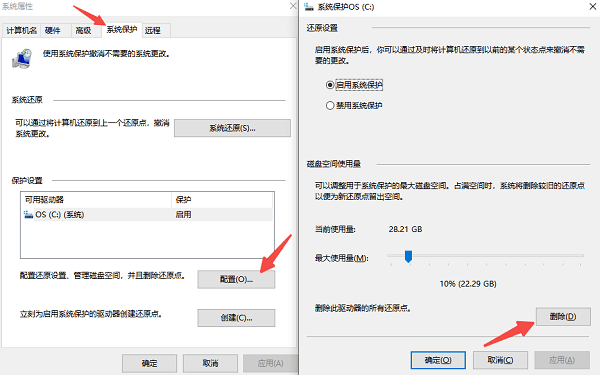
在弹出来的窗口那儿,找到“删除”按钮然后点击它,这样就能把所有的还原点都删掉,从而释放C盘的空间。
要是你用不到Windows的备份文件,那就可以进到“控制面板”里,然后找到“备份和还原”这个选项,在那里面选择把备份文件给删了。
电脑C盘空间不足的时候,怎么清理空间呢?上面就是一些清理方法啦,希望能帮到大家哦。要是碰到网卡、显卡、蓝牙、声卡之类驱动的相关问题,那就可以去下载“驱动人生”来检测和修复。“驱动人生”这个软件很厉害的,它不但支持驱动下载、安装,还能进行驱动备份呢,在安装驱动的时候也特别灵活。





